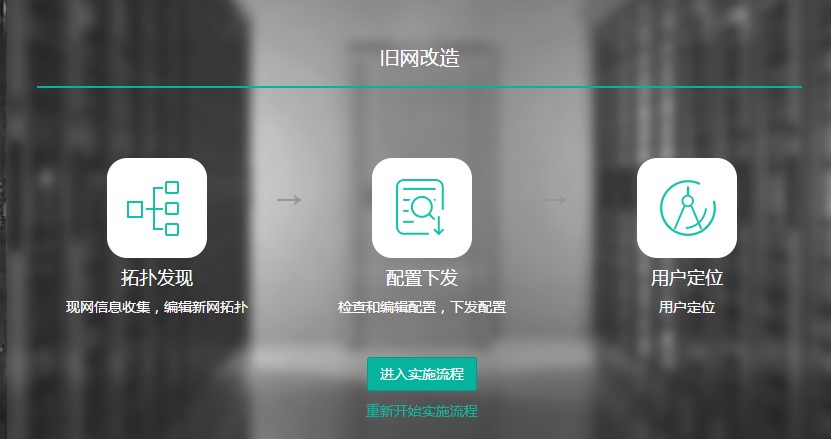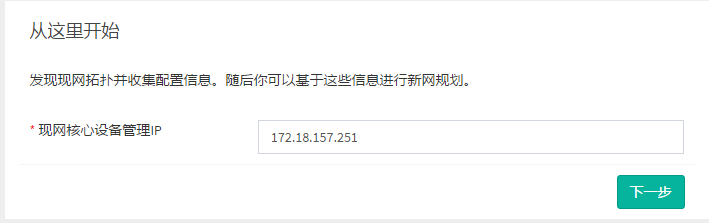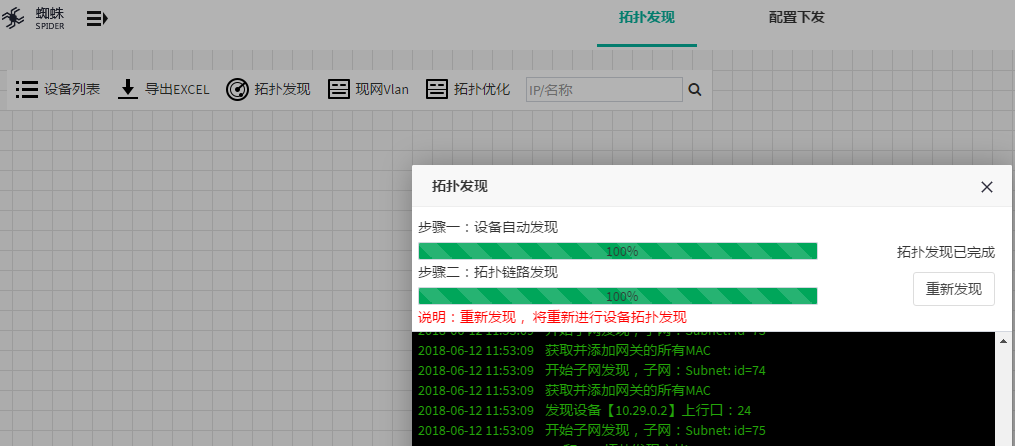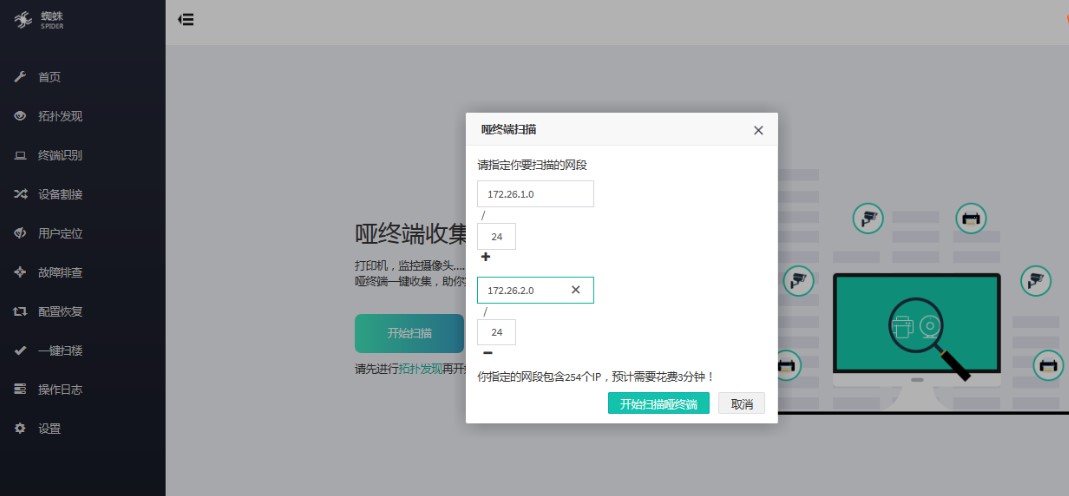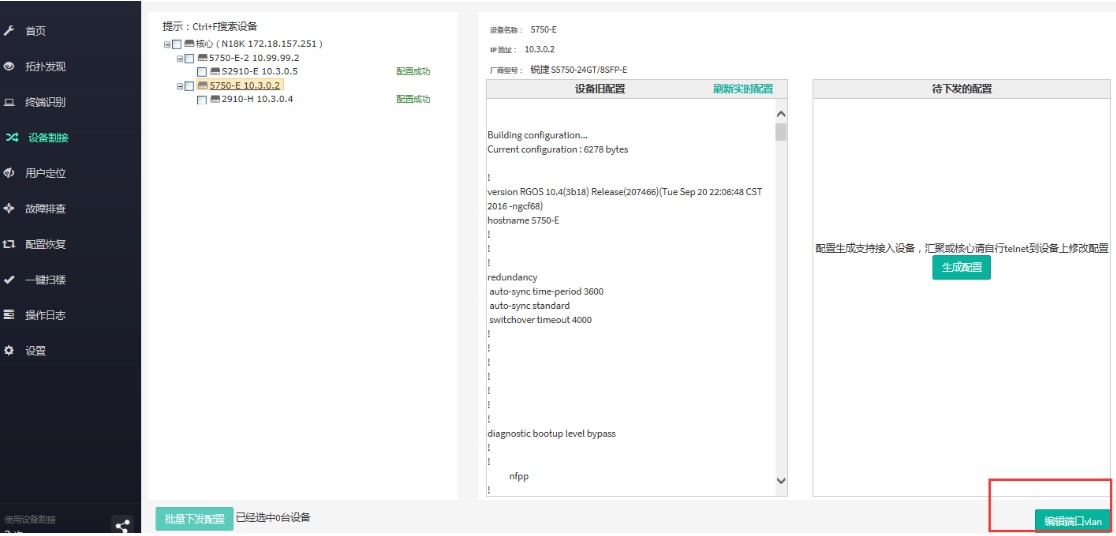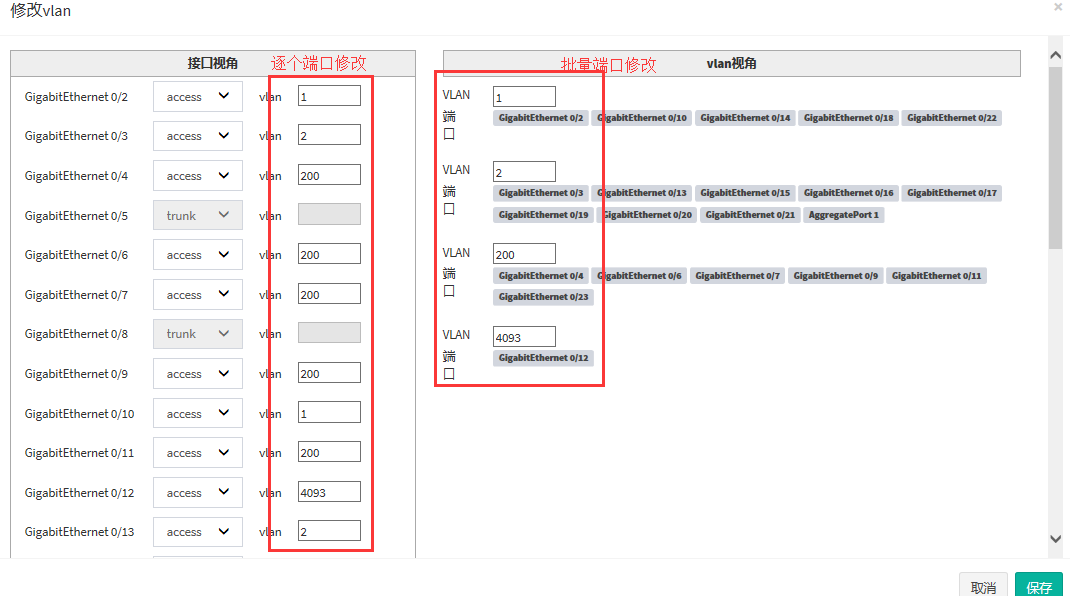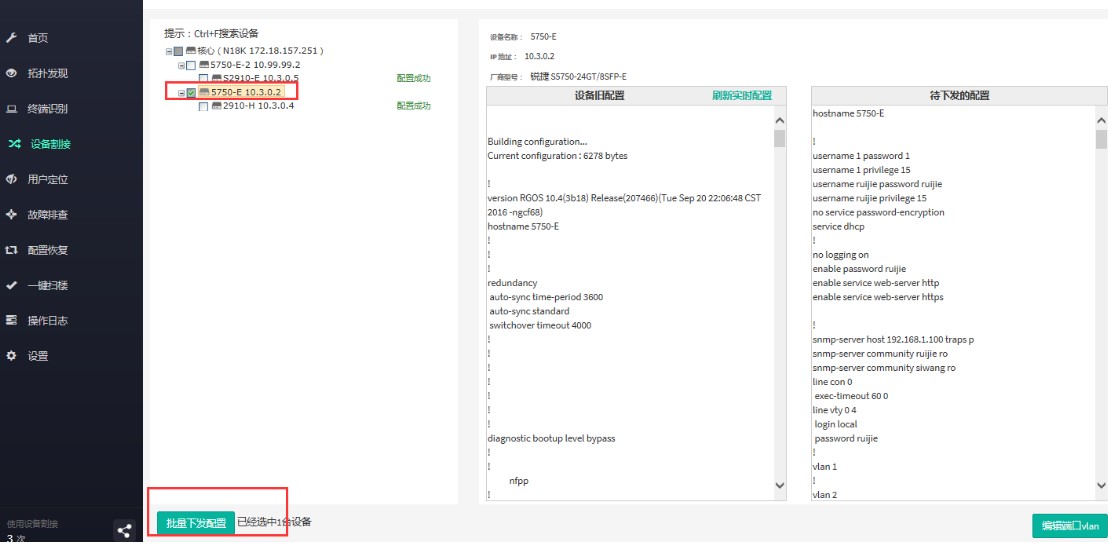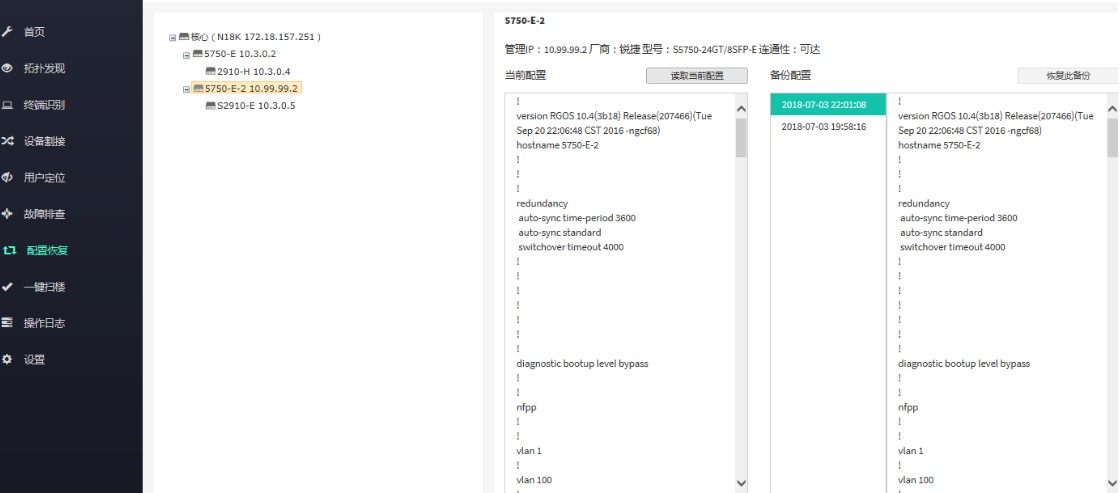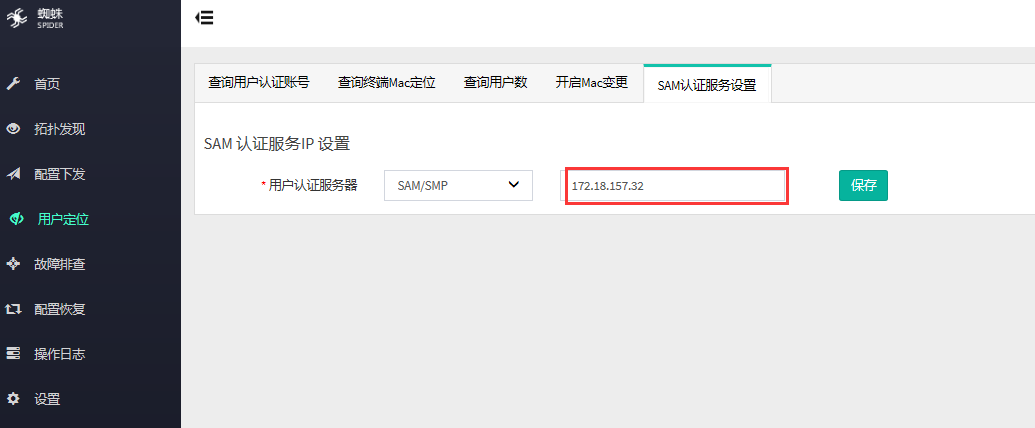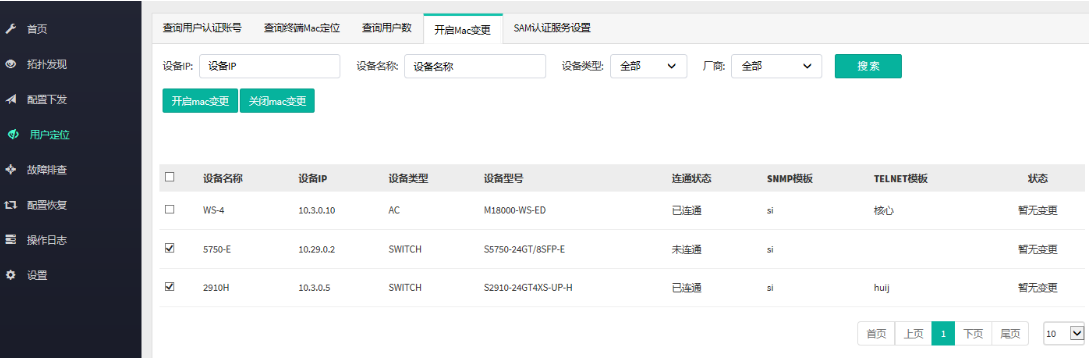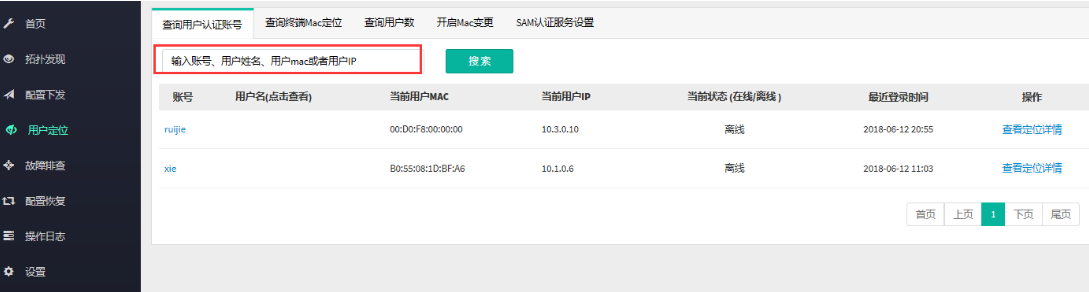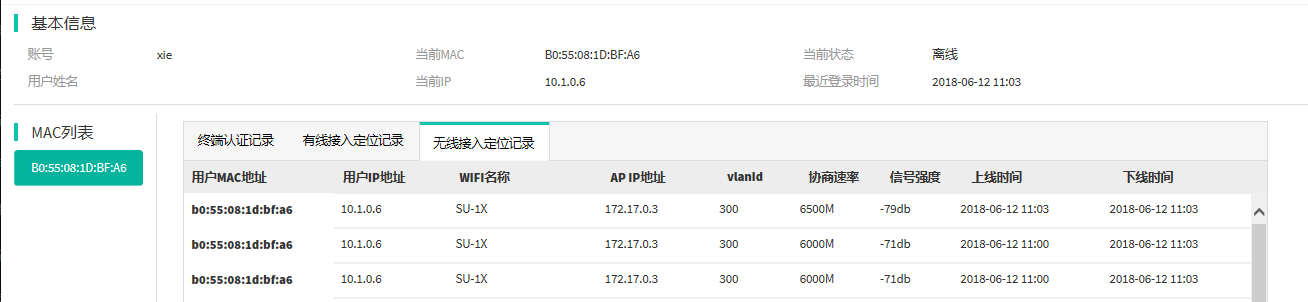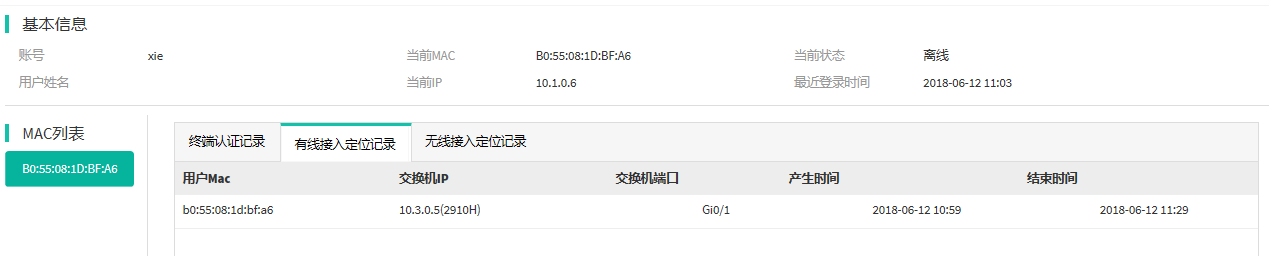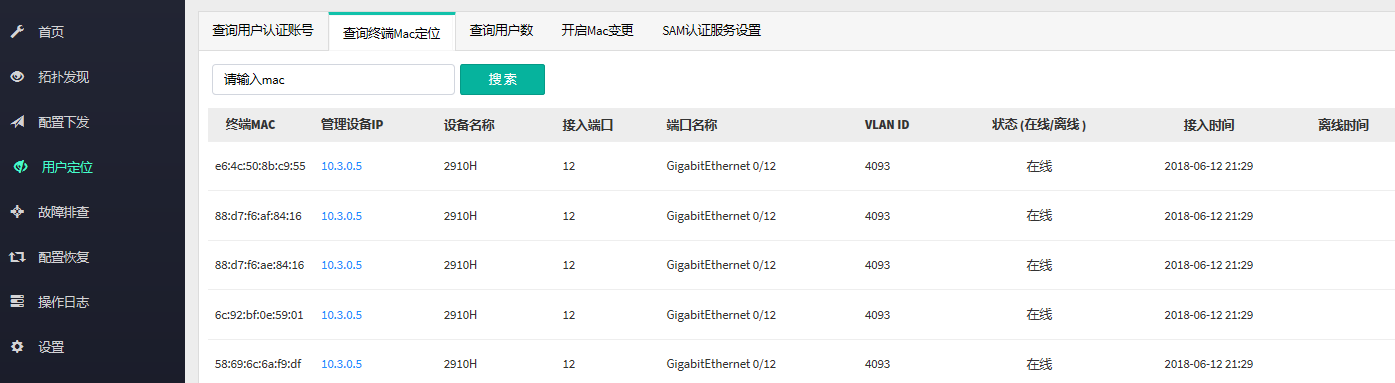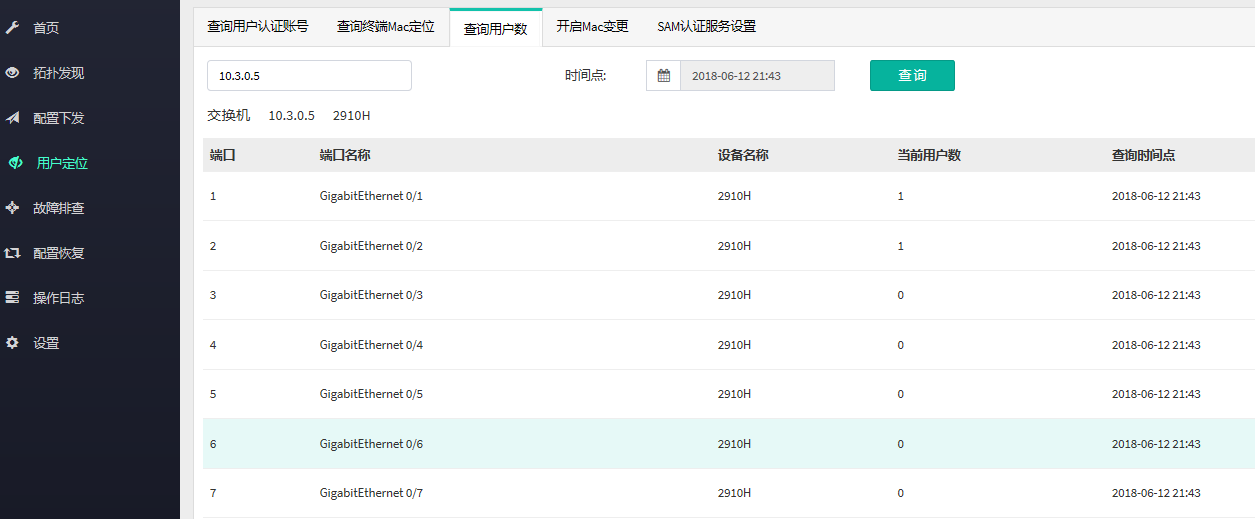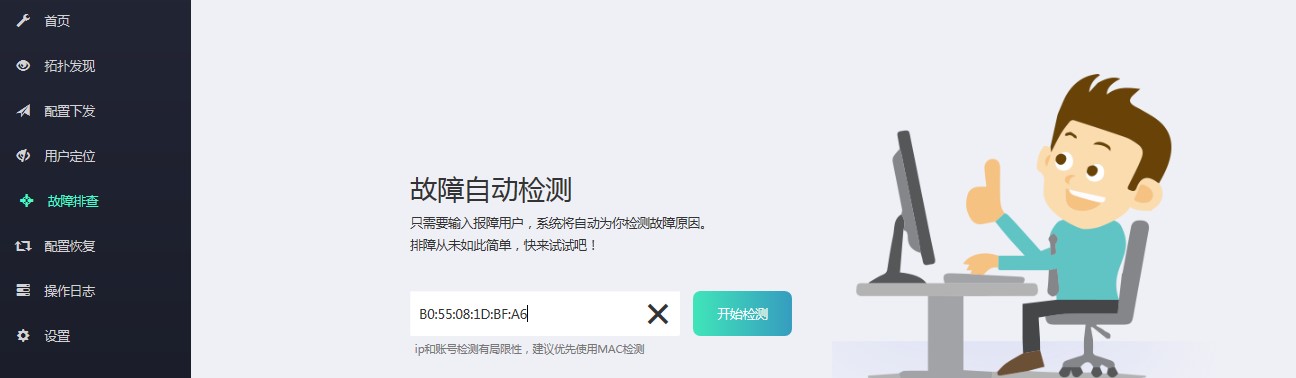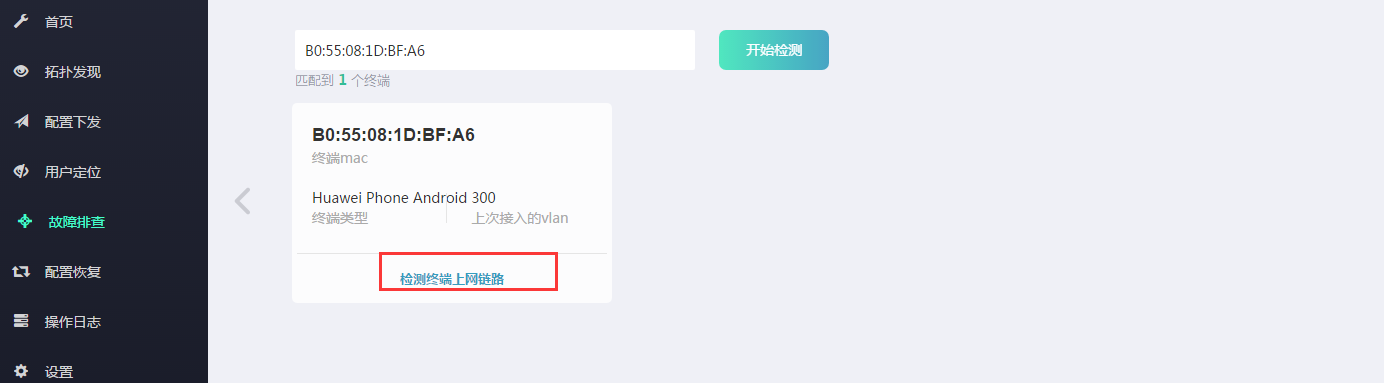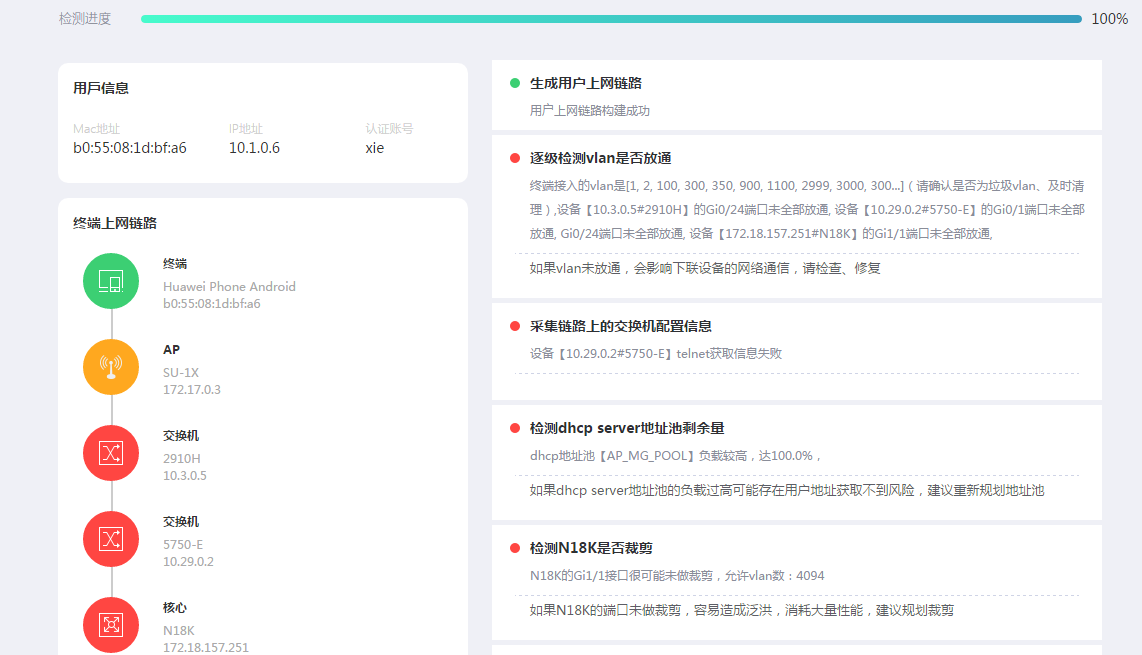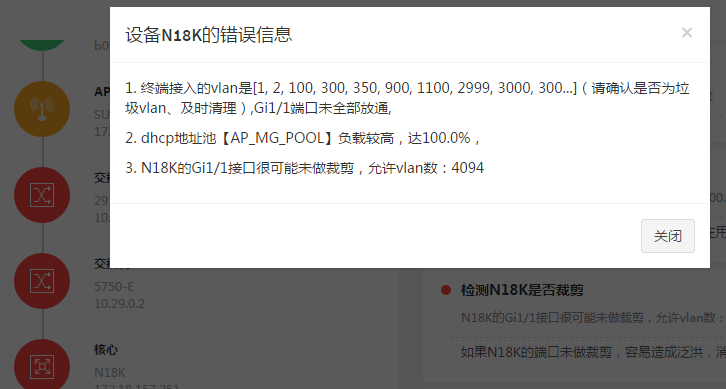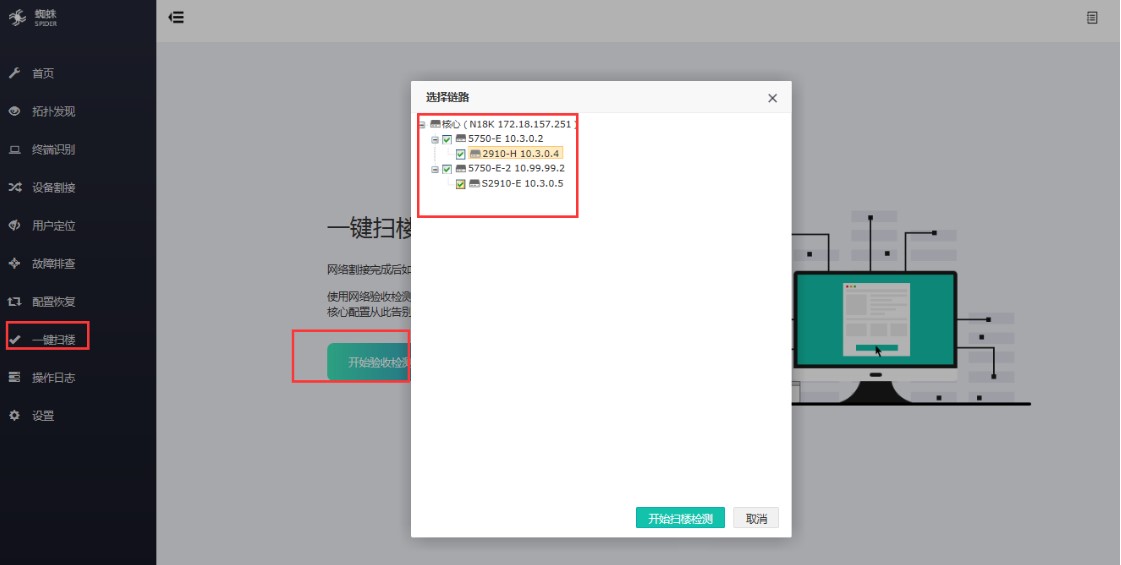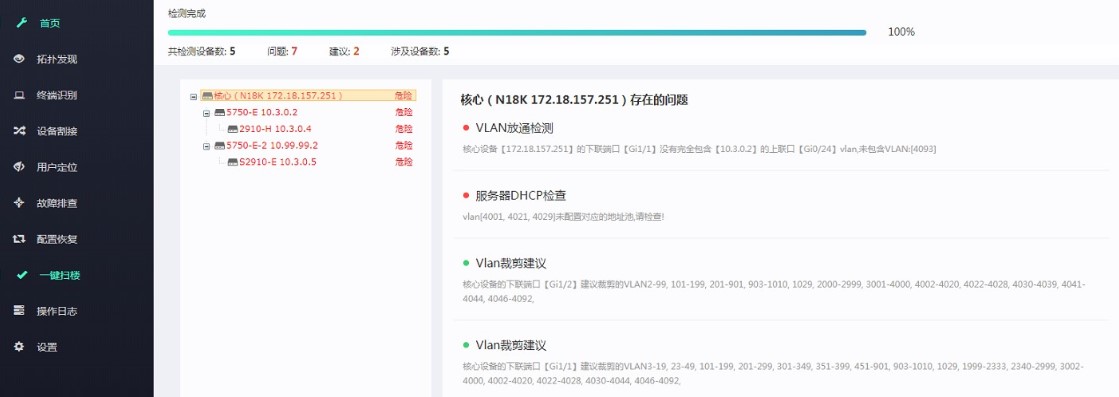一、实施思维导图
二、进入实施流程
step1:在首页位置点击进入实施流程
step2:填写核心设备管理IP
step3:置好全网网络设备的telnet、ssh、snmp模板。
注意:
telnet或者ssh没有齐全,会出现部分设备telnet不可达,无法获取配置信息;如果设备telnet匹配,但是snmp不匹配,可以进行拓扑优化给设备下发snmp配置; 如果Snmp 和telnet都不匹配那设备无法发现。所以强烈要求全网设备所有的telnet、ssh、snmp模板填齐全;
二、拓扑发现
step1:执行拓扑发现,包括设备发现和链路发现,这个过程比较耗时大约8-15分钟
step2:拓扑发现完成后,将鼠标移到设备位置自动弹出 基本信息,注意这里要确保设备telnet、snmp可达;首页会显示发现的设备数,如果发现的设备数比实际少,请确认全网snmp是否填齐全,如果确认已经填齐全还是发现不了,联系后台处理;
三、哑终端收集
step1 :点击终端识别,填入需要收集的哑终端网段。工具会基于网段去扫描哑终端,目前只能识别打印机和监控两种哑终端
step2:收集完成后,工具会把该网段内哑终端展示终端的mac、ip、类型、所连接的接入交换机ip和端口,也可以点击导出,把哑终端信息以Excel表格导出;
四、配置自动生成与下发
注意:1.配置生成是按照极简接入交换机的标准模板生成,汇聚交换机建议手动编写脚本;
2.目前只支持锐捷交换机自动生成,友商设备建议不使用,否则可能存在设备失联风险;
3.设备割接功能会影响网络,运维人员慎用。
step1:通过ctr+f 可以搜索到对应交换机,割接时需要找到楼栋汇聚然后逐台配置对应的接入交换机点击编辑端口vlan和自动生成配置
step2:对端口vlan修改
step3:工具自动生成极简标准配置模板,将需要配置下发的设备都打钩可以批量下发;注意这里是以TFTP形式下发,设备重启后生效;
step4:每进行一次拓扑发现工具会刷新设备新配置并且保存,如果配置下发出错可以到恢复配置页面点击恢复配置
五、用户定位
step1:点击SAM认证服务设置,配置SAM服务器IP地址,工具通过跟SAM对接读取用户上下线信息
step2:设备需要开启MAC变更,工具才能实时读取设备mac变更信息;没有开启mac变更的情况下工具默认30分钟主动扫描一次接入设备mac表,如果不开启mac变更,缺陷是用户在30分钟内上下线无法定位信息;所以建议最好开启MAC变更
step3:点击用户定位,可以基于账号、用户姓名、用户MAC/IP来定位认证用户信息;这里可以定位有线和无线用户位置;
注意:无线用户定位需要在AC上开启snmp trap把无线用户信息trap给工具,如果是是锐捷厂商的AC请使用以下指令开启;
step4:MAC定位,对于没有认证的用户也可以通过MAC定位来定位到用户信息
step5:查询交换机每个端口接入的终端数
六、故障排查
step1:输入报障用户的账号、ip、mac;注意:输入IP和账号,系统会根据IP和账号去匹配最新使用过的mac,所以如果存在一个账号允许多个mac登录的情况,输入IP和账号该方式不准;建议直接输入终端的mac来检测;
step2:根据匹配到的mac,检测终端上网链路;如果匹配到多个mac,选择你要的mac来检测
step3:故障排查结果展示;左边是用户上网链路的构建绿色代表正常,红色说明该设备排查到问题可以点击设备去查看详情,右边是故障排查详细分析;
七、一键扫楼
step1: 点击一键扫楼,选择需要扫楼的设备。
step2:扫楼完成后,工具会根据检查网络链路配置,核心设备和用户网关跟服务器的联通性、设备接口vlan裁剪问题,根据检查结果对每台设备给出对应的分析;